Kun luot ensimmäistä kertaa WordPress-verkkosivuston, yksi tärkeistä sivuista, jotka sinun on oltava valmis, on yhteystiedot. Olitpa blogi, yritys tai muualla välillä, yhteystietosivulla on hienoa, että käyttäjät voivat kommunikoida kanssasi ja luoda lopulta houkuttelevamman kokemuksen.
Nyt jotkut teistä voivat miettiä, miksi tarvitsisit ensin yhteystietosivua, kun pystyt vain näyttämään sähköpostisi sen sijaan, että käyttäjät tavoittavat sinut.
Tässä on se, että yhteystietosivun lisääminen on enemmän kuin vain keino antaa käyttäjillesi yhteys sinuun. Se on tapa osoittaa vilpittömyytesi ja myös välttämättömyys kasvattaa blogiasi. Itse asiassa on joukko etuja, jos sinulla on yhteystietosivu sen sijaan, että käytät vain sähköpostiosoitetta.
Joitakin näistä eduista ovat:
- Käyttäjien ja lukijoiden kyky kommunikoida kanssasi nopeasti.
- Pitää sähköpostisi suojattuna roskapostittajilta, koska et anna osoitetta pois.
- Erityisten aiheiden lisääminen varmistaa, että tiedät aina sähköpostin aiheen.
- Voit määrittää kerättyjen tietojen tyypit määrittämällä kentät, jotka käyttäjät täyttävät lomakkeessa. Tämä auttaa vähentämään aikaa vievää edestakaista sinun ja potentiaalisen asiakkaasi välillä.
Joten nyt kun tiedät, miksi on tärkeää, että sinulla on yhteystietosivu, katsotaanpa kuinka luoda yksinkertainen sivu WordPressille.
Yhteyslomakkeen luominen WordPressiin
Ensimmäinen vaihe kontaktin luomiseksi WordPressissä on asentaa siihen laajennus. Tässä artikkelissa aiomme käyttää WPForms-laajennusta. Koska ne tarjoavat sekä ilmaisia että maksettuja versioita, on hyvä valinta aloittaa.
WPFormsin yhteyslomakkeet ovat 100% reagoivia ja mobiiliystävällisiä
Voit tietysti valita minkä tahansa haluamasi laajennuksen, ja vaiheet ovat yleensä samat.
Kun olet asentanut laajennuksen, siirry asennusnäyttöön, luo lomakkeelle nimi ja valitse Yksinkertainen yhteyslomake -malli.
Tämä luo yksinkertaisen yhteyslomakkeen, jonka voit mukauttaa. Voit lisätä ylimääräisiä kenttiä yhteyslomakkeeseesi vetämällä ja pudottamalla ne paneelin vasemmasta reunasta oikealle.
Ensimmäisen yhteystietolomakkeen luominen WPFormsilla on helppoa
Voit myös tehdä muutoksia napsauttamalla itse kenttää tai napsauttamalla lomakekenttiä ja järjestääksesi yhteyshenkilösi järjestyksen vetämällä sitä. Kun olet valmis, siirry eteenpäin ja napsauta Tallenna ja jatka seuraavaan vaiheeseen.
Yhteyslomake-asetusten määrittäminen
WPForms yleiset asetukset
Tässä muokkaamme joitain yhteystietolomakkeen yleisiä asetuksia. Napsauta ”Asetukset” ja ”Yleinen” -valikko määrittääksesi seuraavat parametrit.
- Lomakkeen nimi: Voit nimetä lomakkeen uudelleen, jos haluat
- Lomakkeen kuvaus: Voit lisätä kuvaus lomakkeeseesi
- Lähetä-painikkeen teksti: Voit muuttaa tai muokata Lähetä-painikkeen kopion
- Ota roskapostin estoominaisuus käyttöön estääksesi spamboteja lähettämästä lomakkeesi.
- Google reCAPTCHA: Sinun on rekisteröitävä sivustosi Googlessa ennen käyttöä.
- GDPR-vaatimustenmukaisuus: Jos yrität noudattaa GDPR-vaatimuksia, voit poistaa käytöstä mahdollisuuden tallentaa käyttäjän tietoja ja tietoja, kuten IP-osoitteita ja käyttäjän edustajia.
Napsauta Tallenna, kun olet valmis, ja siirry seuraavaan vaiheeseen!
Ilmoitusasetusten määrittäminen
Joten kun käyttäjä lähettää yhteyslomakkeen, tarvitset jonkinlaista ilmoitusta ilmoittaaksesi sinulle siitä. “Asetukset” ja “Ilmoitukset” -valikossa voit määrittää asetukset, kuten sähköpostin, jolle ilmoitukset lähetetään, tai aiheen riville.
Voit lisätä uuden ilmoituksen eri tarkoituksiin
Yleensä tämä toiminto otetaan aina käyttöön, kun asennat laajennuksen ensimmäisen kerran. Tällä tavalla, kun joku lähettää yhteyslomakkeen, saat aina ilmoituksen siitä sähköpostilla.
Pro-vinkki
Jos haluat ylimääräisen mailin ja sinulla on johdonmukainen tuotemerkki, voit lisätä mukautetun otsikon sähköpostimalliin. Tässä on lyhyt opas, josta voit tutustua.
Yhteyslomakevahvistusten määrittäminen
Yhteyslomakkeen lähettämisen jälkeen lomakevahvistus on hieno tapa ilmoittaa käyttäjillesi, että heidän lähettämä lomake on käsitelty, ja antaa sinulle mahdollisuuden kertoa, mitä seuraavaksi tehdä.
Voit muokata sitä, mitä käyttäjät näkevät lomakkeen lähettämisen jälkeen
Tyypillisesti lomakevahvistukset voivat olla joko:
- Viesti: Tämä tulee näkyviin, kun vierailija lähettää yhteyslomakkeen. Se on yleensä oletusvahvistustyyppi useimmille yhteyslomakelaajennuksille. Voit kirjoittaa yksinkertaisen viestin ilmoittaaksesi käyttäjälle, että olet saanut hänen yhteyslomakkeen.
- Näytä sivu: Jos haluat lähettää käyttäjän tietylle verkkosivulle (ts. Kiittää heitä tai ohjata piilotettuun sisältöön), voit käyttää tätä vahvistustyyppiä.
- uudelleenohjaus (Siirry URL-osoitteeseen): Voit käyttää tätä vaihtoehtoa, jos haluat lähettää käyttäjän toiselle verkkosivustolle.
Nyt kun tiedät WPFormsin tarjoamien erityyppisten vahvistusten, katsotaanpa kuinka määrittää ja mukauttaa viesti, jonka käyttäjät näkevät lähettäessään lomakkeen.
Siirry ensin “Vahvistus” -välilehteen, joka sijaitsee lomakeeditorissa kohdassa “Asetukset”. Seuraava on valita vahvistustyyppi. Suosittelemme viestin käyttöä, koska se on helpompaa aloittelijoille.
Voit sitten muokata vahvistusviestin ja kun olet valmis, siirry eteenpäin ja napsauta Tallenna. Nyt kaikki jäljellä oleva on viimeinen vaihe, lisäämällä yhteystietosivu!.
Yhteystietolomakkeen lisääminen
Sinulla pitäisi olla jo nyt yhteyslomake-sivu valmiina. Nyt sinun tarvitsee vain lisätä se WordPress-verkkosivustoosi.
Laajennuksen avulla voit lisätä yhteystietolomakkeen useisiin sijainteihin verkkosivustossasi (blogiviestit, sivupalkki jne.), Keskitymme kuitenkin yksinkertaisimpaan tapaan, joka on uuden sivun lisääminen.
Yhteystietolomakkeen lisääminen sivulle tai viestiin
Sinun on luotava uusi viesti tai sivu WordPressissä ja napsauttamalla sitten Lisää muoto -painiketta. Seuraava on valita yhteystietolomake ponnahdusvalikossa ja napsauttaa ”Lisää lomake”.
Ainoa jäljellä on julkaista viesti tai sivu ja sitten yhteyslomake tulee näkyviin WordPress-verkkosivustoosi.
Voila! Sinulla on nyt aivan uusi yhteystietolomake WordPress-verkkosivustollasi, jota kävijät voivat käyttää sinuun yhteyttä.
Yhteystietosivulta on hyötyä viestinnän luomiseksi käyttäjien ja käyttäjien välillä. Jos haluat ymmärtää käyttäjiäsi paremmin, käy aikaisemmassa viestissämme siitä, kuinka lisätä Google Analytics WordPressiin.

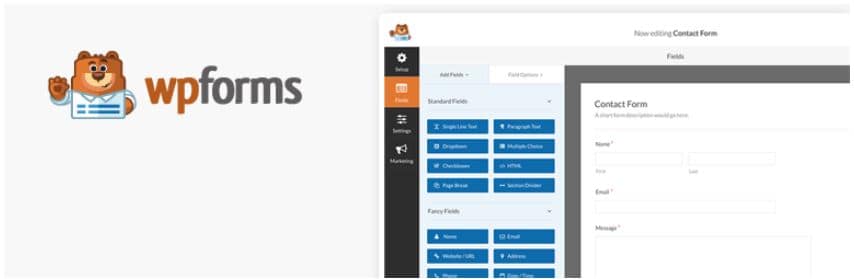
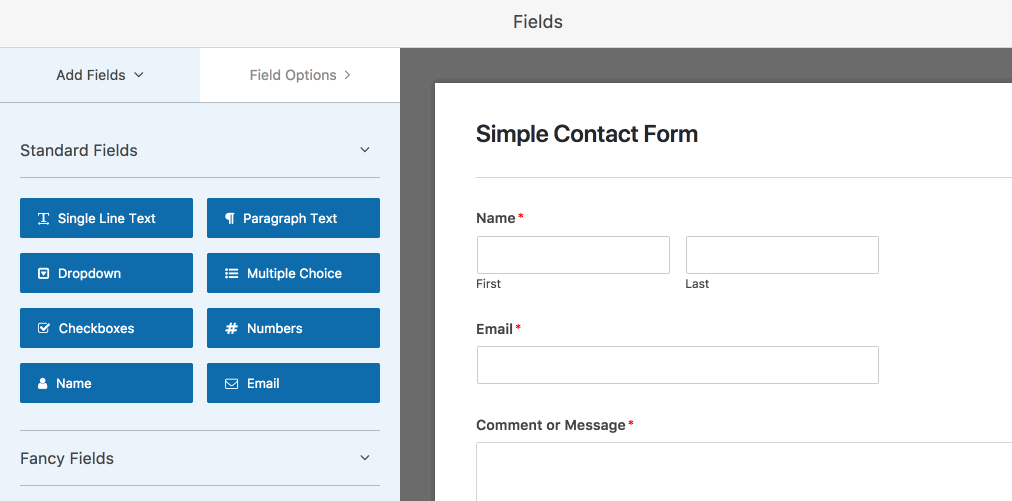
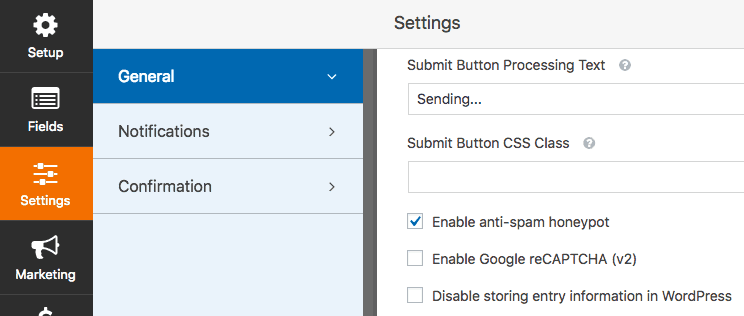
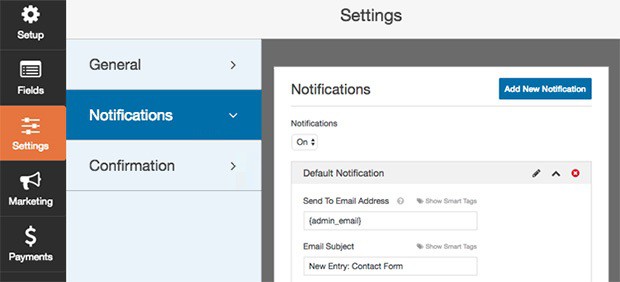
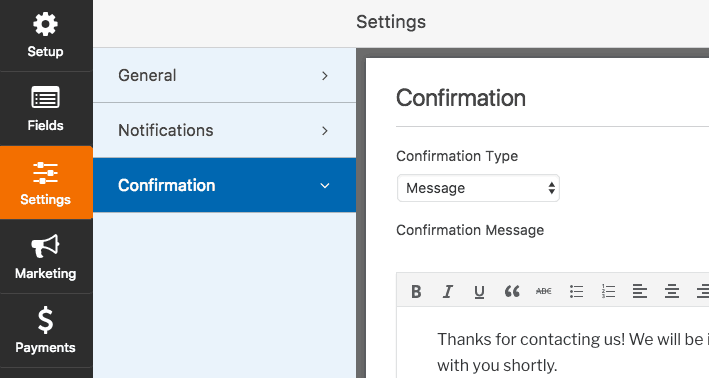
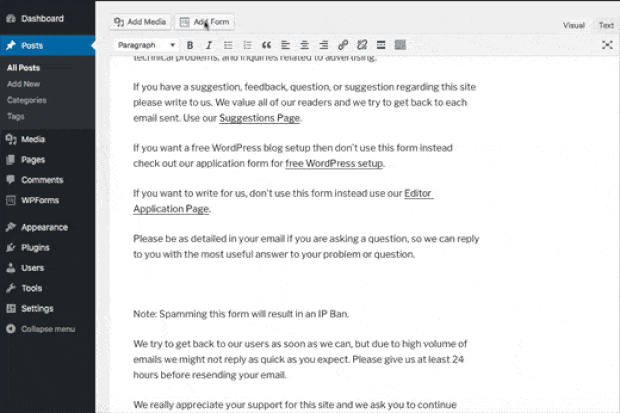
28.04.2023 @ 12:04
äminen onnistuneesti on tärkeää, mutta on myös tärkeää antaa käyttäjille vahvistus siitä, että heidän viestinsä on vastaanotettu. Tämä voidaan tehdä yhteyslomakkeen vahvistussivulla. WPForms tarjoaa useita erilaisia vahvistusvaihtoehtoja, kuten yksinkertaisen viestin näyttämisen tai käyttäjän uudelleenohjaamisen toiselle sivulle. Voit määrittää nämä asetukset napsauttamalla “Asetukset” ja “Vahvistus” -valikkoa. Voit mukauttaa vahvistussivua WPFormsilla Kun olet määrittänyt kaikki yhteystietolomakkeen asetukset, voit lisätä sen sivullesi. Voit tehdä tämän luomalla uuden sivun WordPressissä ja lisäämällä WPForms-lomakkeen sivulle käyttämällä lyhytkoodia. Lyhytkoodin lisääminen sivulle on helppoa Kun olet lisännyt lyhytkoodin sivulle, tallenna sivu ja tarkista, että yhteystietolomake toimii oikein. Voit testata sen lähettämällä testiviestin ja varmistamalla, että saat ilmoituksen sähköpostilla. Yhteenveto Yhteystietosivun lisääminen WordPress-verkkosivustollesi on tärkeää, jotta käyttäjät voivat kommunikoida kanssasi nopeasti ja helposti. WPForms on yksi monista laajennuksista, joita voit käyttää yhteystietolomakkeen luomiseen WordPressissä. Muista määrittää yleiset asetukset, ilmoitusasetukset ja vahvistusasetukset ennen kuin lisäät lomakkeen